Oglas
Sve se zalažem za očuvanje papira i kontrolu našeg kolektivnog otiska na okoliš prirodno razumijem zašto se neki ljudi obvezuju ispisati dvije stranice zajedno na jednom fizičkom stranica; fenomen koji volim nazvati "dvostrukim tiskom".
No iako su PDF-ovi često namijenjeni za ispis, činjenica je da se jednako često distribuiraju i digitalno. Češće to znači da završite s dvostranim dokumentom na računalu ili tabletu. Kad dođete do ove točke, više ne smanjujete svoj digitalni otisak. To nije ni pametno ni ekonomično. To je jednostavno nezgodno.
Što će se ovo ispuniti
Ovaj članak će vam pokazati kako podijeliti svoje dvostruko ispisane PDF stranice na Mac OS X, čineći ih čitljivijima i prenosivim. Najvažnije je da ćete moći zadržati linijski tekst, oblikovanje i slike koristeći samo besplatne alate.
Alati trgovine
Postoje dvije preduvjete za ovaj udžbenik. Prvi, Preview, već bi trebao biti prisutan na našem Macu.
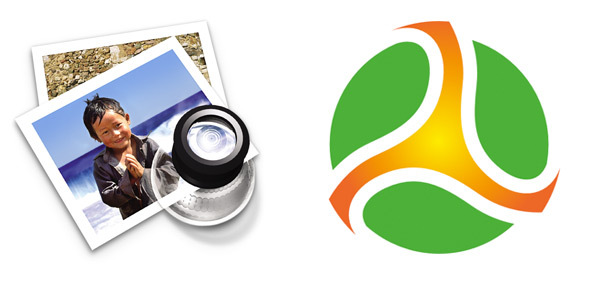
Trebat će nam i sjajni alat koji se zove PDF Sam. Možete ga besplatno preuzeti sa web stranice. Jednom kada ga instalirate na svoj Mac, dobro je da krenemo.
1. Umnožavanje i obrezivanje
U ovom prvom koraku razdvojit ćemo ono što će na kraju biti naše neparne i parne stranice. Prije nego što učinite bilo što drugo, duplicirajte PDF dokument. Možete nazvati jedan od dokumenata „I-stranice” i drugi 'neparne stranice'.
Otvorite dokument s "neparnim stranicama" i odaberite dio stranice koji želite odvojiti. Upotrijebite funkciju zumiranja i ručke za odabir da biste optimizirali svoj izbor, te pripazite da ne odaberete obilje praznog prostora.
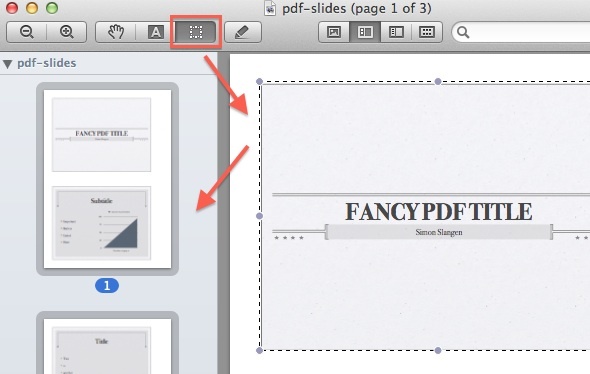
Otvorite ladicu sa sličicama Prikaži -> Sličice, kliknite jednu od sličica stranica i odaberite sve sa cmd + a, ili Uredi -> Odaberi sve. Na kraju pritisnite cmd + kili koristiti Alati -> Obrezivanje da biste obrezali cijeli PDF oko vašeg odabira i spremili datoteku.
Sada otvorite datoteku s ravnim stranicama i prođite kroz iste korake. Međutim, ovaj put obrežite se na drugom odjeljku stranice. Na kraju biste trebali imati dvije PDF datoteke; jedna je s neparnim brojevima stranica, a druga s neparnim stranicama našeg budućeg dokumenta.
2. Spajanje neparnih i parnih stranica
Upalite PDF Sam. Na lijevoj bočnoj traci aplikacije odaberite ‘Naizmjenično miješanje‘ na popisu dodataka. Zatim u aplikaciju dodajte dva PDF-a koja ste stvorili u prethodnom koraku, prvo s PDF-om s "neparnim stranicama", a nakon toga s "parnim stranicama". Obavezno 'Opcije miksa'Su oboje ostavljeni bez oznake, odaberite ciljanu izlaznu datoteku i pritisnite Run.

U ovom će se koraku spojiti dva PDF-a, izmjenjujući stranice dviju ulaznih datoteka. Krajnji rezultat je jedan PDF s dvostruko ispisanim dijelovima uredno razdvojenim.
3. Učinite usjev trajnim (neobavezno)
Zbog načina na koji obrezivanje PDF-a funkcionira u Preview-u i na mnogim sličnim stranicama, sadržaj koji ste obrezali stvarno nije nestao. Umjesto toga, to je samo vidokrug izvan granica dokumenta. U većini slučajeva možete koristiti dokument koji ste upravo stvorili kao što je. Međutim, dokumenti koji su ovako obrezani sadrže puno dupliciranog sadržaja, pa mogu biti dvostruko veći.
Korištenje PDF pisača najlakši je način da se riješite ovog dupliciranog sadržaja, radikalno smanjite veličinu datoteke dokumenta i obrezivanje učinite trajnim.

Otvorite svoju datoteku u Preview (Preview) Datoteka -> Ispis. Aplikacija PDF pisača treće strane može vam pružiti luksuz dinamičnih veličina stranica, ali morat ćemo stvoriti veličinu papira koja odgovara našem dokumentu. Da biste to učinili, odaberite Veličina papira -> Upravljanje prilagođenim veličinamai stvorite novi profil. Za prezentacijske prezentacije profil vidljiv na gornjoj snimci zaslona (s omjerom 4: 3) djeluje poput šarma. Obavezno ispraznite sve okvire "Područje za ispis".

Na kraju, dodajte i odaberete svoju prilagođenu veličinu papira, idite na PDF -> Spremi kao PDF… u donjem lijevom dijelu dijaloškog okvira za ispis.
Jeste li imali problema s ovim vodičem? Poznajete li još neke vrijedne zaobilaznice? Javite nam u komentarima u članku.
Ja sam pisac i student računalnih znanosti iz Belgije. Uvijek mi možete učiniti uslugu pomoću dobre ideje za članak, preporuku knjige ili ideju za recept.

